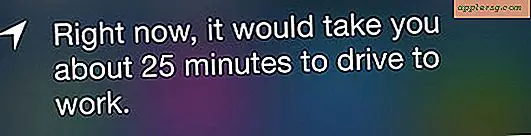Sådan roteres en MP4-video 90 grader
MPEG 4 er et videoformat, der har revolutioneret den digitale distribution af video. Dens lille størrelse og høje kvalitet gjorde det endda populært inden for forbrugerelektronik som Blu-ray og flashhukommelse samt still- og videokameraer. Når du optager video med et stillkamera, kan du dreje kameraet 90 grader for at optage video lodret. Dette er acceptabelt, når du tager et stillbillede, men en lodret video afspilles ikke korrekt på tv eller computere. For at rotere videoen 90 grader skal der bruges et videoredigerings- eller konverteringsprogram. VirtualDub og Adobe After Effects kan begge gøre dette.
Adobe After Effects
Trin 1
Åbn Adobe After Effects. I menuen "File" skal du vælge "Import: File".
Trin 2
Find den fil, der skal drejes 90 grader, vælg den, og klik derefter på knappen "OK".
Trin 3
Opret en ny komposition med den korrekte opløsning efter rotation. Eller hvis du holder opløsningen og zoomer videoen, skal du trække videofilen til knappen "Komposition" nederst i vinduet "Projekt".
Trin 4
Klik på videofilen i vinduet "Komposition", og tryk på tasten "R" på tastaturet for at få vist rotationsindstillingerne.
Trin 5
Indtast i "90" grader for at rotere videoen 90 grader med uret, eller indtast i "-90" for at rotere i 90 grader mod uret.
Træk kompositionen ind i vinduet "Render kø", vælg MPEG 4 som kompressor, og klik derefter på knappen "Render" for at gemme MPEG 4-videoen på samme sted som originalen.
VirtualDub
Trin 1
Åbn VirtualDub. Vælg "Åbn videofil" i menuen "Filer".
Trin 2
Naviger til, hvor MP4-videofilen er, vælg den, og klik på knappen "Åbn".
Trin 3
Vælg "Filtre" i menuen "Video". Klik på knappen "Tilføj", og rul derefter ned til filteret "Roter".
Trin 4
Vælg "Venstre med 90" for at rotere videoen 90 grader mod uret. Vælg "Højre med 90" for at rotere videoen 90 grader med uret. Vælg "Omkring 180" for at vende videoen på hovedet.
Trin 5
Luk dialogboksen ved at klikke på knappen "OK", når det korrekte valg er foretaget. Klik derefter på den anden "OK" -knap for at afslutte vinduet "Filtre".
Vælg "Gem som AVI" i menuen "Filer" for at gemme MPEG 4-videoen.